Ich bin gerade über eine faszinierende iPhone-Kamera-Nivellierungsfunktion gestolpert! Das Beste an diesem praktischen Tool ist, dass Sie damit perfekte Fotos aus der Vogelperspektive ganz einfach aufnehmen können. Daher müssen Sie kein Stativ mehr verwenden, nur um das Dokument zu scannen oder ein Bild von etwas zu machen, das flach auf dem Boden liegt. Findest du es richtig cool? Lassen Sie mich Ihnen zeigen, wie Sie das Kamera-Level-Tool auf Ihrem iPhone und iPad aktivieren und verwenden können, um symmetrische und einwandfrei zentrierte Bilder aufzunehmen.
Mit der Verwendung der Gyroskope des iPhone hilft Ihnen das Nivellierungstool herauszufinden, ob Ihr Motiv ideal vor dem Hintergrund ausgerichtet ist. Und sobald Sie Ihr Motiv aus der Vogelperspektive betrachtet haben, können Sie eine ziemlich ausgewogene Aufnahme machen.
So aktivieren und verwenden Sie das Camera-Level-Tool auf iPhone und iPad
So aktivieren Sie die geheime Kamera-Leveling-Funktion auf iPhone und iPad
Um zu beginnen, müssen Sie zuerst das Raster in den Kameraeinstellungen aktivieren.
Schritt 1. Starten Sie Einstellungen App auf Ihrem iOS-Gerät.
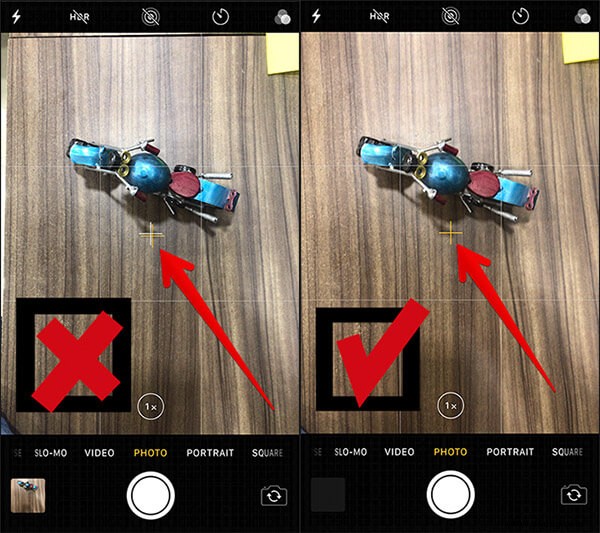
Schritt #2. Als nächstes müssen Sie nach unten scrollen und auf Kamera. tippen
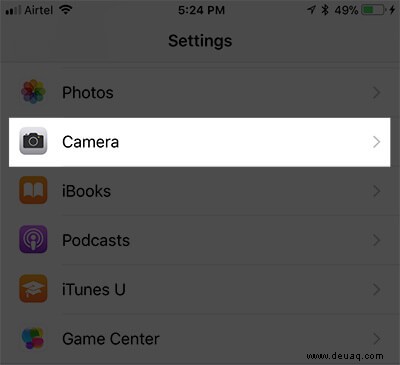
Schritt #3. Jetzt einschalten den Schalter neben Raster.
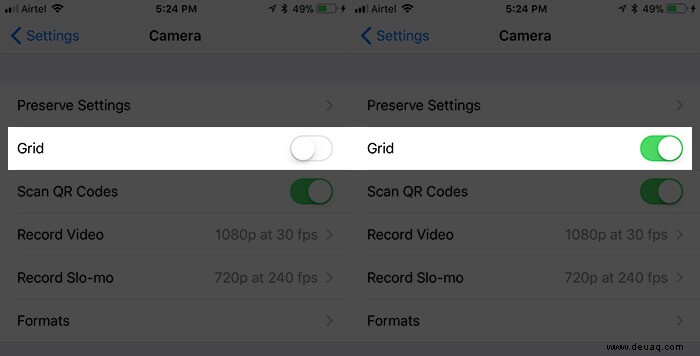
So verwenden Sie das Camera Level Tool auf iPhone und iPad
Hinweis:Diese Funktion funktioniert im Foto-, Zeitraffer-, Porträt- und Quadratmodus. Derzeit werden die Modi Video und Paranoiac nicht unterstützt.
Schritt 1. Öffnen Sie die Kamera-App auf Ihrem Gerät.
Schritt #2. Sehen Sie sich das 9-Kasten-Raster an, das auf der Kamera eingeblendet ist. Sie werden auch ein paar Fadenkreuze in der Mitte des Bildschirms sehen; während einer fixiert ist, schwebt der andere.
Sie sehen aus wie das Plus-Symbol (+). Als nächstes müssen Sie die Kamera bewegen, um diese beiden Plus-Symbole perfekt auszurichten.
Schritt #3. Wenn die Plus-Symbole direkt übereinander liegen, sehen sie etwas fett aus und werden gelb. Das deutet darauf hin, dass das Foto parallel zum Boden ist.
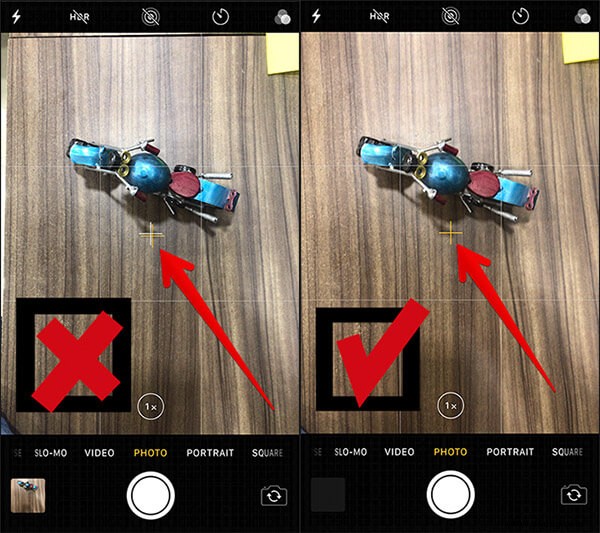
Sobald Sie feststellen, dass sie gelb werden, drücken Sie den Auslöser, um die Aufnahme zu machen!
Ihre Meinung?
Machen Sie jetzt das Beste aus diesem nützlichen Tool, um mühelos Fotos aus der Top-Down-Ansicht aufzunehmen! Es wäre wirklich großartig, Ihr wertvolles Feedback dazu in den Kommentaren unten zu haben.
Nicht verpassen
- So konvertieren Sie HEIC-Fotos auf iPhone und iPad in JPG
- So bearbeiten Sie Live-Fotos auf dem iPhone
- So verwenden Sie Markup zum Bearbeiten von Screenshots auf iPhone und iPad